
Chromecast فعال آلہ پر ویڈیوز بھیجنے کے لئے آسان ہوسکتا ہے، لیکن ہر کوئی یہ خصوصیت نہیں چاہتا. اصل میں، یہ ایک بڑی پریشانی اور مسائل کا سبب بن سکتا ہے. ہم آپ کو Google Chrome ویب براؤزر سے Chromecast بٹن کو ہٹا دیں گے.
اگر آپ کے پاس ہے تو "Google Cast" آئکن Google Chrome میں ویڈیوز پر نظر آئے گا Chromecast فعال آلہ آپ کے کمپیوٹر براؤزر کے طور پر ایک ہی نیٹ ورک پر. اگر یہ آلہ آپ کا نہیں ہے تو، آپ کبھی بھی اس سے غلطی نہیں کرنا چاہتے ہیں. شکر ہے، بٹن کو غیر فعال کیا جا سکتا ہے.
متعلقہ: Chromecast اور لوڈ، اتارنا Android ٹی وی کے درمیان کیا فرق ہے؟
ہم دو کروم کا استعمال کریں گے " پرچم "براؤزر سے Chromecast بٹن کو دور کرنے کے لئے. پرچم نے ہماری آزمائش میں کامیابی سے کام کیا، لیکن وہ سب کے لئے کام نہیں کرتے.
انتباہ: خصوصیات کروم پرچم کے پیچھے ڈالیں ایک وجہ کے لئے موجود ہیں. وہ غیر مستحکم ہوسکتے ہیں، شاید آپ کے براؤزر کی کارکردگی پر اثر انداز ہوسکتا ہے، اور نوٹس کے بغیر غائب ہوسکتا ہے. اپنے خطرے پر پرچم کو فعال کریں.
سب سے پہلے، کھلی
گوگل کروم
آپ کے ونڈوز، میک، یا لینکس پی سی پر. پھر، قسم
کروم: // پرچم
ایڈریس بار میں اور داخل کی چابی کو مار ڈالو.
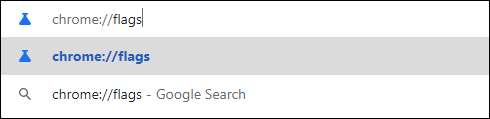
اگلا، "لوڈ میڈیا روٹر جزو توسیع کی توسیع کے عنوان پر ایک پرچم تلاش کرنے کے لئے تلاش کے باکس کا استعمال کریں.
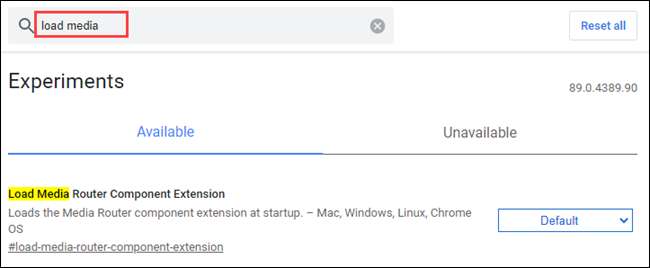
پرچم کے لئے ڈراپ ڈاؤن مینو منتخب کریں اور "معذور." کا انتخاب کریں.
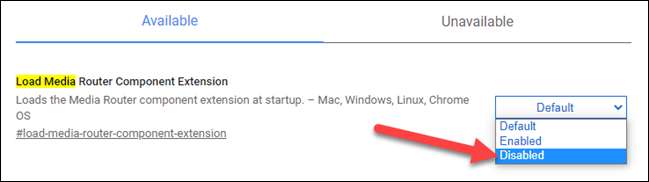
اب، "کاسٹ میڈیا روٹ فراہم کنندہ" کے عنوان پر ایک پرچم تلاش کرنے کے لئے دوبارہ تلاش کے باکس کا استعمال کریں اور اسی طرح اسے غیر فعال کریں.
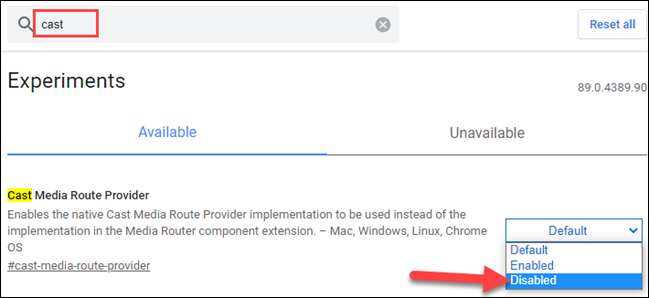
آپ کو پرچم کی حیثیت کو تبدیل کرنے کے بعد، Chrome آپ کو تبدیلیوں کو لاگو کرنے کے لئے براؤزر کو دوبارہ شروع کرنے سے پوچھتا ہے. اسکرین کے نچلے حصے پر "رشتہ دار" بٹن پر کلک کریں.
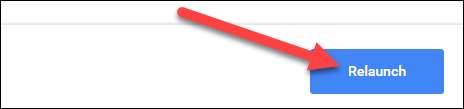
کروم دوبارہ شروع کرنے کے بعد، آپ کو نہیں ملیں گے کہ Chromecast آئکن اب ویڈیوز پر نظر آتے ہیں، اگرچہ یہ مختصر طور پر ظاہر ہوسکتا ہے اور پھر غائب ہوسکتا ہے. پھر، یہ طریقہ ہر کسی کے لئے کام نہیں کرتا، لیکن یہ ایک کوشش کے قابل ہے.
متعلقہ: Beta خصوصیات کی جانچ کرنے کے لئے گوگل کروم پرچم کو کیسے فعال کرنے کے لئے






